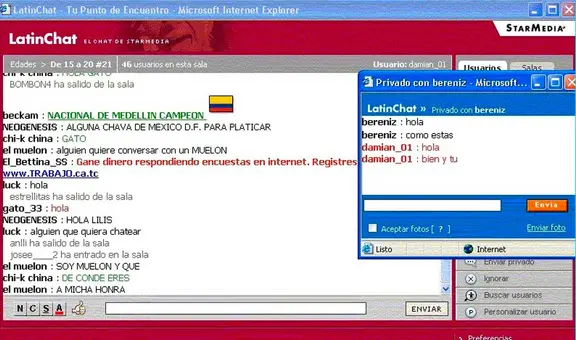WhatsApp: ¿cómo realizar videollamadas desde tu televisor?
¿Quieres mejorar la calidad de tus videollamadas de WhatsApp? Aquí te mostramos los a seguir para conversar con tus amigos en pantalla grande.
- ¿Qué fue lo más buscado en Google Perú en el 2025? Los temas de mayor interés entre los peruanos
- ¿Qué es WhatsApp Plus y por qué debes evitar instalarlo en tu smartphone?
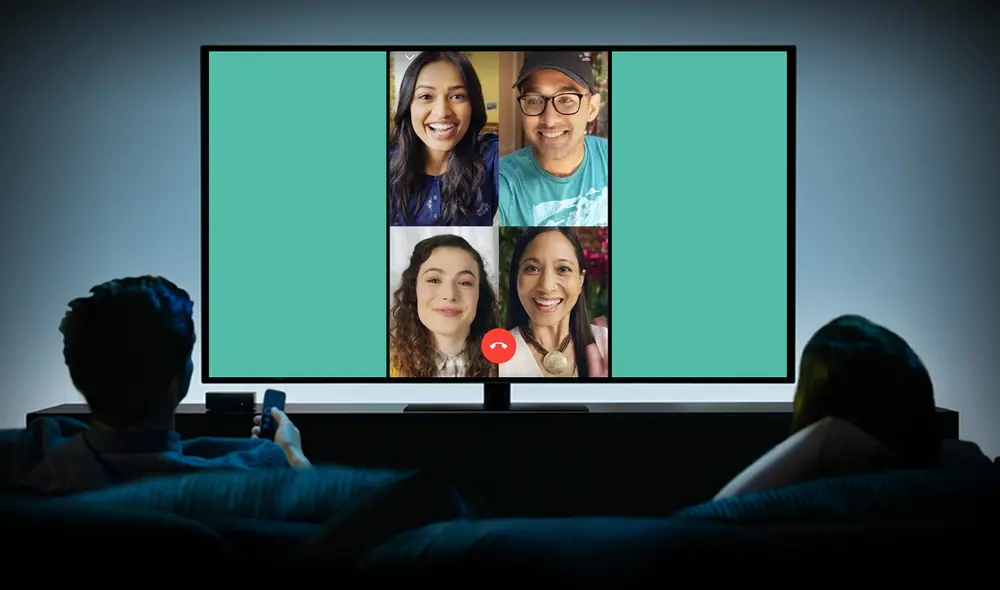
Para hacer videollamadas a través de tu televisor, solo tienes que hacer unos clics. Hay dos métodos a los que puedes sacar provecho, según el tipo de equipo que tengas: el primero se realiza desde un Smart TV y el segundo es a través de un dispositivo llamado Google Chromecast.
Smart TV
Si cuentas con un televisor inteligente, el primer paso es asegurarte de que este sea compatible con la transmisión de contenido desde un teléfono Android, es decir, la función que permitirá duplicar la pantalla. Luego, verifica que tu smartphone y tu Smart TV estén conectados a la misma red Wi-Fi.
TE RECOMENDAMOS
TEMU VS. ALIEXPRESS: ¡AQUÍ ESTÁN LOS MEJORES PRECIOS! | TECHMOOD
A continuación, dirígete al panel de ajustes de tu celular y selecciona la opción para transmitir contenido, el nombre puede variar según la marca. Por ejemplo, en Huawei es proyección inalámbrica, en Samsung es Smart View, en LG es Screen Share y en Motorola es transmitir.
Tras pulsar la opción, el teléfono comenzará a buscar y mostrar una lista de los televisores cercanos con los que puede vincularse. Cuando encuentre el tuyo, sigue los pasos en pantalla para sincronizar ambos dispositivos. En pocos segundos, la pantalla del móvil empezará a proyectarse en el Smart TV.
Acto seguido, debes ingresar a la aplicación de WhatsApp e iniciar la videollamada como lo harías normalmente. Se puede llevar a cabo con un solo contacto o realizar una reunión grupal de hasta ocho personas.
Google Chromecast
Si posees este dispositivo, debes empezar por conectar tanto tu televisor como tu smartphone a la misma red Wi-Fi. Después, tienes que ingresar a la aplicación Google Home desde tu móvil, acceder a la pestaña de perfil y seleccionar la opción proyectar dispositivo.
En la lista de dispositivos, selecciona tu Google Chromecast. Automáticamente, comenzará a transmitir el contenido del celular. A continuación, abre WhatsApp y realiza la videollamada con los contactos que desees.
Cómo crear un chat contigo mismo
El truco está en utilizar los grupos de WhatsApp. Para ello, ingresa a la aplicación y pulsa en el ícono de tres puntos para abrir el menú de opciones. Aquí selecciona “Nuevo Grupo” para crear uno, agrega a un contacto de confianza y finalmente elige un nombre para el chat.
Cuando ya esté creado el grupo de WhatsApp, solo bastará con eliminar al contacto que agregaste previamente. Listo, ahora quedará un chat donde el único participante serás tú y el cual podrás emplear para enviarte mensajes a ti mismo.
WhatsApp: ¿cómo ver los estados de mis contactos sin que ellos lo sepan?
WhatsApp es la aplicación de mensajería más popular del mundo que cuenta con un sinnúmero de opciones escondidas que se revelan cada cierto tiempo ante el asombro de sus usuarios. No obstante, pocas personas conocen de un método que permiten ver los estados de tus amigos sin que ellos se enteren. ¿Cómo hacerlo? Aquí te lo explicamos.
Un truco muy sencillo para ver los estados de WhatsApp de alguien en modo ninja era desactivar las confirmaciones de lectura, o lo que es lo mismo, el doble check azul. No obstante. Este método nos evita saber si alguien ha visto nuestros estados
WhatsApp: ¿cómo publicar tus canciones favoritas en los estados?
WhatsApp cuenta con un gran catálogo de trucos secretos que muy pocos usuarios saben activar desde su teléfono Android o iPhone. Si eres de los que escucha música todo el día y quieres que tus contactos también la oigan, te contamos cómo compartir canciones desde tu estado.
A pesar de que WhatsApp no cuenta con una herramienta específica que permita a las personas compartir sus canciones favoritas en la app, existe un sencillo método que deja agregar música en el estado sin tener que recurrir a otros aplicativos.